【1分で解決!】Excelで文字コードを関数変換するコツ

普段何気なく使用しているセル値ですが、実は『JISコード』(文字コードの一種)でひらがなの「あ」を表す数値です。
Excelには、文字コードを変換するための関数が用意されています。文字コードは、文字をコンピューターで表現するための方式のことを指し、ASCIIコードやUnicodeなどがよく使われます。
それでは詳しく解説していきますので、御覧ください!
LINEでExcelを気軽に学べる

□2016年
海外拠点において、Excelでの業務改善による納期遵守率50%→100%達成。
□2018年
自動化を促進させ、自身の残業時間を年間240時間削減成功。
□2023年
├ブログとTwitter開始
├Excel無料相談会→即日満席
└ChatGPT×Googleスプレットシート配布で1週間で35万インプ達成
仕事ができなくて毎日上司に叱責されていた私がExcelを学んだら評価され残業を大幅に削減!現在は職場改善チームに所属し、PythonやRPAなどのツールで会社全体の改善をしています。仕事の依頼はTwitterのDMまで!
文字コードの紹介
| コード説明 | 意味 |
|---|---|
| ASCLLコード | アルファベットや数字などの半角文字コード |
| JISコード | ASCLLコードにひらがなや漢字などの全角文字を加えたコード |
| Shift_JISコード | JISコードの全角文字シフトさせた文字コード 半角はそのままになる |
| Unicodeコード | 国際的な業界の標準コード |
| UTF-8、UTF-16 | Unicodeを実装した符号化方式のコード |
文字コードは「文字符号化」とも呼ばれ、コンピュータで文字などの文字(記号)を表現するために使用されます。
各文字(または記号)には、“文字コード “と呼ばれる特定の数字が与えられています。
例えば、英語の「A」のASCII文字コードは65、日本語のひらがなの「あ」のJISコードは9250です。文字コードは、異なる文字コードを使用するコンピュータシステム間で文字や記号を転送するために使用されます。
Excelで文字コード変換を理解する
データ分析の代表的なプログラムであるExcelにも、文字コードを変換する機能があります。Excelには、文字コード間の変換やテキスト(または文字)を直接文字コードに変換するための関数がいくつか組み込まれています。
この機能は、表計算ソフトでテキストを使用しながら、そのテキストを文字コードで識別する必要がある場合に特に便利です。
文字コード変換のためのExcel関数の活用
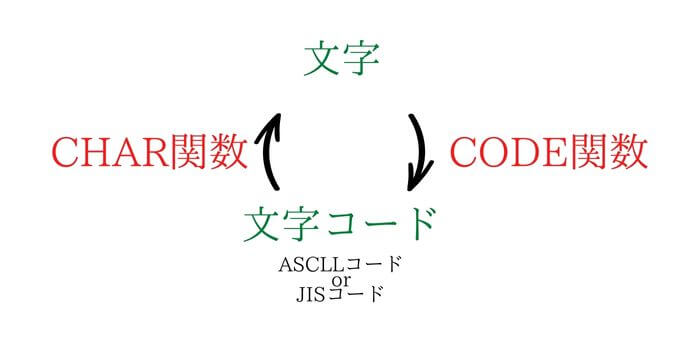
では実際にExcelの関数を使って文字コードを変換するには、どうすればよいのでしょうか。
エクセルには、主に「CHAR」と「CODE」という2つの関数があり、簡単に文字コードを変換することができます。
CHAR関数は文字コードを引数にとり、その文字コードに対するテキスト(または文字)を返します。COE関数はその逆で、テキスト(または文字)の入力を受け取り、関連する文字コードを返します。
CHAR関数とCODE関数の使い方
2つの関数の使い方は、それぞれの引数に必要な値を入力するのと同じくらい簡単です。
CHAR関数
CHAR関数は、ASCIIコードを指定した文字に変換します。書式は次のようになります。
=CHAR(ASCIIコード)
例えば、ASCIIコード65を指定すると、「A」が返されます。
CODE関数
CODE関数は、指定した文字のASCIIコードを返します。書式は次のようになります。
=CODE(文字)
例えば、「A」を指定すると、ASCIIコード65が返されます。
補足:UNICODE関数とUNICHAR関数を紹介
こちらもよく使われるので、覚えておくと便利です。
UNICHAR関数
UNICHAR関数は、Unicodeコードを指定した文字に変換します。書式は次のようになります。
=UNICHAR(Unicodeコード)
例えば、「A」を指定すると、Unicodeコード65が返されます。
UNICHAR関数
UNICHAR関数は、Unicodeコードを指定した文字に変換します。書式は次のようになります。
=UNICHAR(ユニコードコード)
例えば、Unicodeコード65を指定すると、「A」が返されます。
まとめ
Excelでの文字コード変換は、CHAR関数とCODE関数を利用して簡単に行うことができます。2つの関数さえわかれば素早く簡単に文字コードを変換して、分析に効率的に利用できるようになります。
紹介した関数を使用することで、Excelで文字コードを変換することができます。またExcelには、さらに多くの文字コードを変換するための関数が用意されていており、組み合わせることで、より複雑な文字コードの変換が可能です。

この情報がお役に立てば幸いです。他にご不明な点がございましたら、お問い合わせくださいね!

しんたろ。ブログでは「少しでも残業を減らしたい」「時間効率を上げて新しいことにチャレンジしたい」「仕事で評価を上げて年収を上げたい」そんなあなたに向けて私が学んできたノウハウを最短ルートで教えるExcelブログとなっています。
覚えておくべき関数や操作方法を徹底解説!
習得する方法を解説
「独学で習得できる気がしない」そんな方に効率よく習得できる記事を書きました。
本や動画を紹介していますが、やはり一番効率の良い習得方法は、講師にわからないことを質問できる『オンラインスクール』です。


会社員でも不就労所得を作れる。
「会社の収入だけでは不安」そう思い出会った副業がブログでした。書いた記事たちが、あなたが寝ている間もずっと働いてくれます。『不就労』の完成です。
記事を書く際の様々な分析にExcelがとても役立ちます。私は2023年末までにブログで脱サラする予定です!
あなたもブログで脱サラしましょう!







